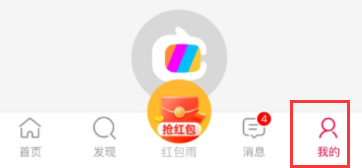手机剪映怎么去掉视频logo,手机剪映可以通过删除部分logo、裁剪部分logo、关闭尾部等方式来删除logo视频,本答案包含上述所有方法,安卓手机和苹果手机按顺序工作,以下是对苹果手机上删除部分logo的步骤的描述。
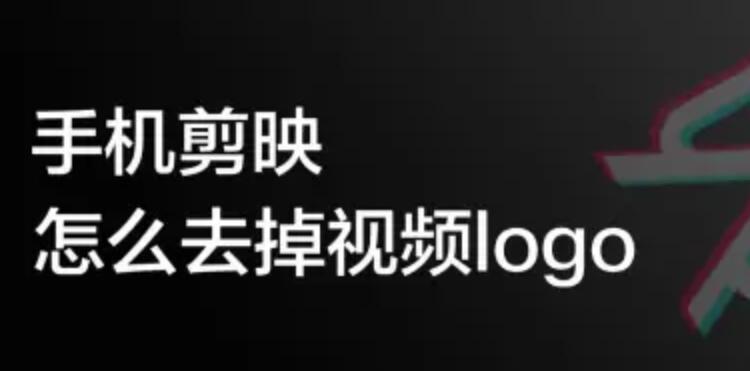
手机剪映怎么去掉视频logo 手机剪映怎么删除不要的logo
1选择开始创作
如果视频logo在视频的结尾部分,就可以在剪映的首页界面,点击开始创作。
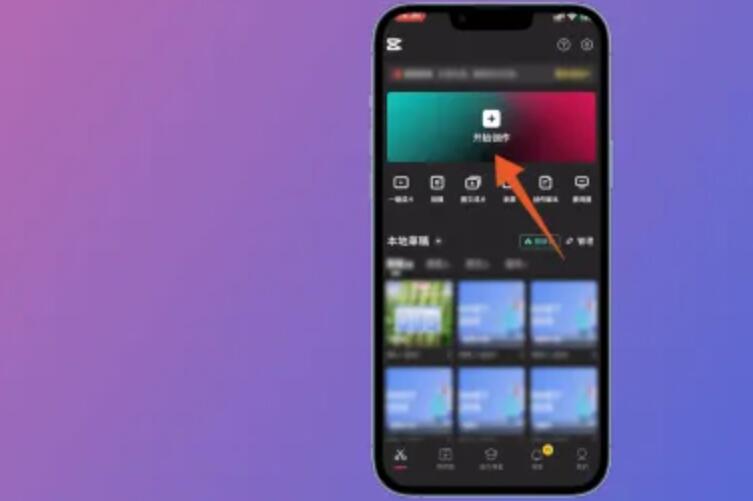
2添加视频
跳转到照片的页面后,勾选视频,再点击右下角的添加,进入新页面。
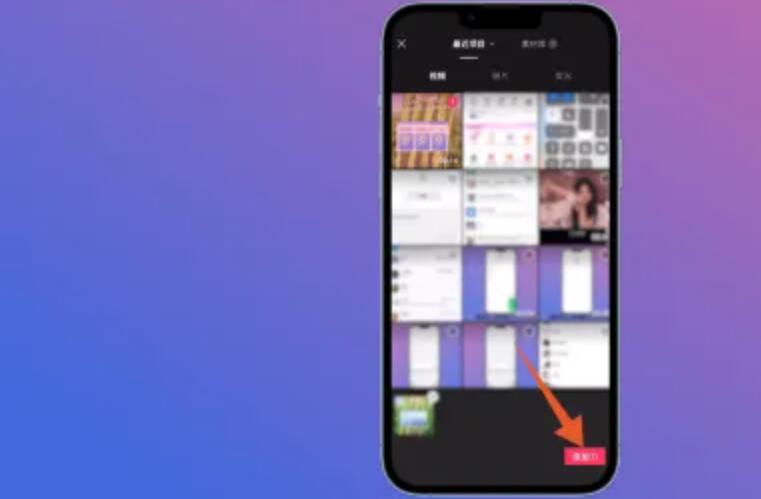
选择视频条
在新的页面中,点击视频条,然后将视频滑动到最后的logo页面。
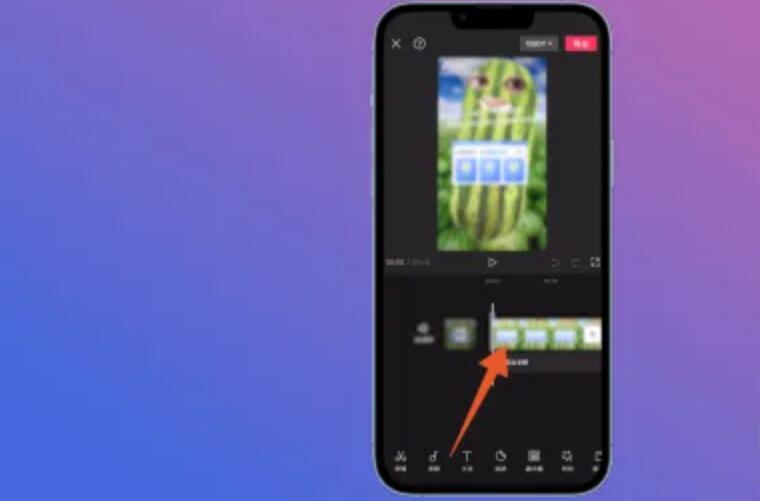
开始删除
接着找到下方的分割选项,点击它,选中后面的logo部分,点击删除,最后点击导出即可。
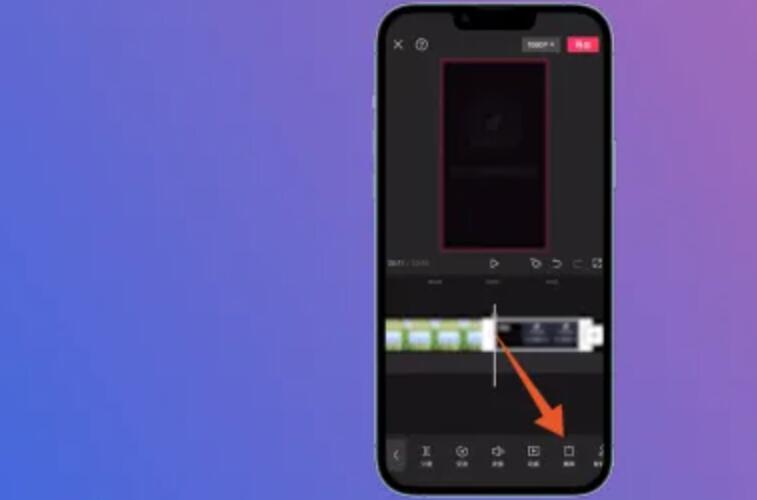
END
裁剪视频去掉水印
选择开始创作
如果视频logo全程都在视频的某一个位置,就在剪映的首页中,点击开始创作。
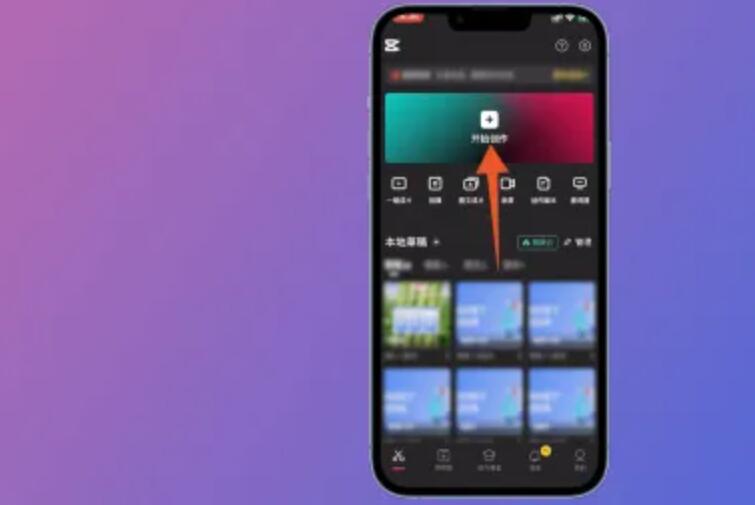
选择视频
进入到新的页面后,勾选视频,找到右下方的添加,点击它。
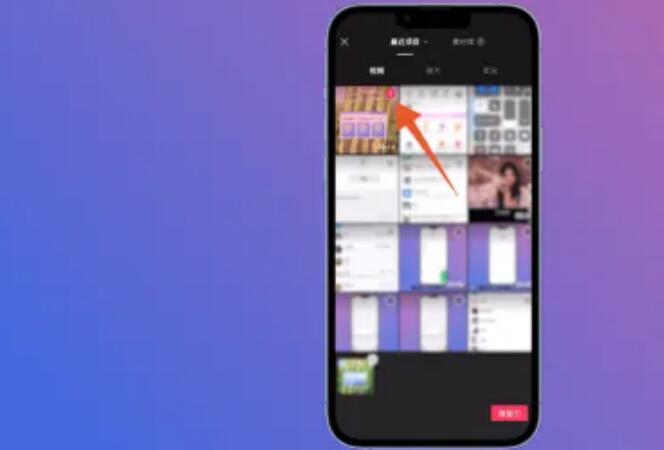
打开编辑
跳转到视频的编辑页面后,点击下方的视频条,接着滑动下方的功能选项,点击编辑。
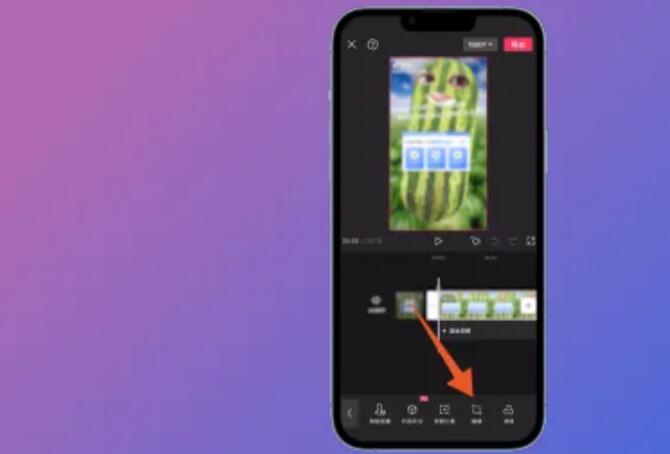
开始裁剪
在编辑的页面中,点击下方的裁剪,接着将裁剪框移动到水印的下方,点击勾勾图标。
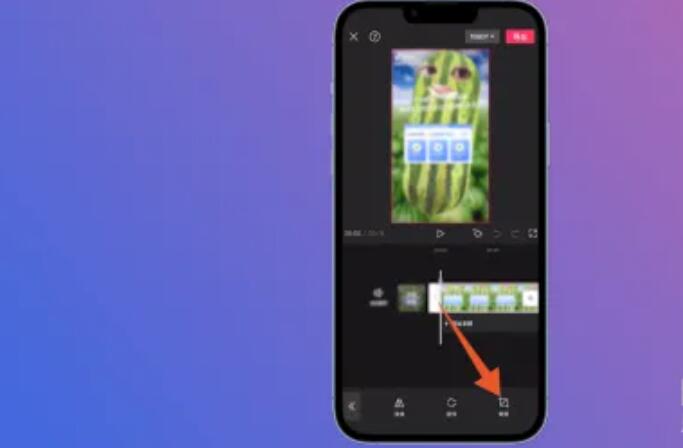
选择导出
最后点击页面右上角的导出,就可以成功去除视频logo了。
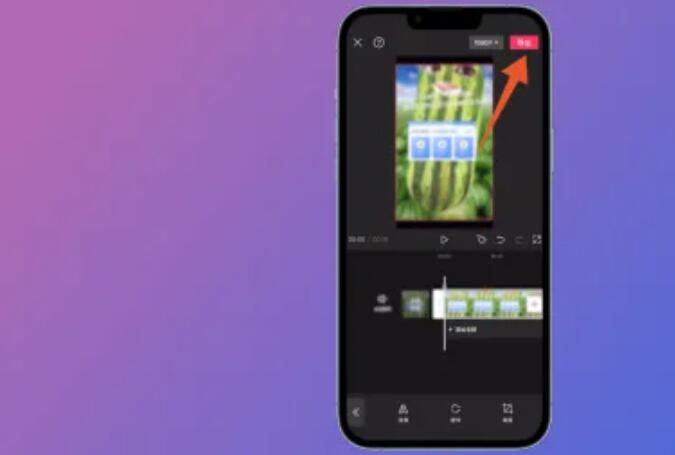
END
关闭片尾去掉水印
打开设置
如果想去掉剪映自带的水印,就在剪映的首页界面,点击右上角的设置图标。
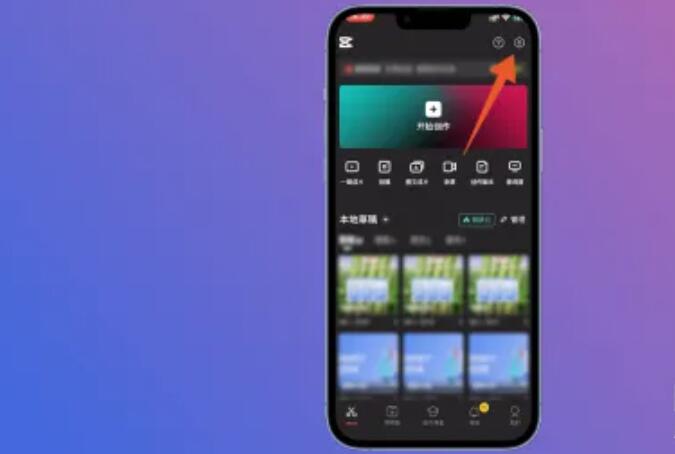
选择自动添加片尾
跳转到新的页面后,通过点击上方的自动添加片尾,弹出小窗。
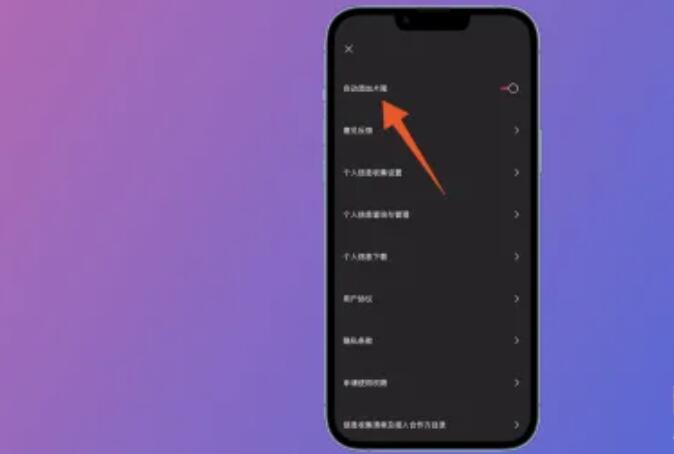
开始移除片尾
在小窗中,点击移除片尾,就可以成功去掉剪映自带的水印了。
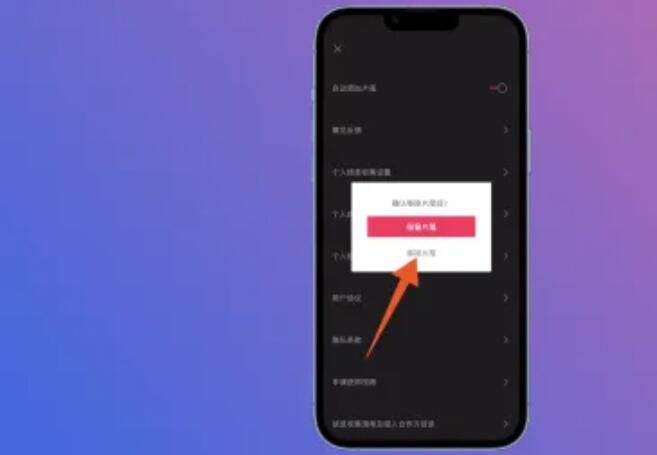
手机剪映怎么去掉视频logo。以上小编给大家整理的“手机剪映怎么删除不要的logo”的全部内容,希望能帮助到你。